Как восстановить роутер tp link после неудачной прошивки
Если при регистрации в Сообществе Вы укажете адрес электронный почты, который используете на данном форуме, то Ваши данные будут перенесены на форум Сообщества автоматически.
Также, если на форуме Сообщества Ваш никнейм будет занят, то Вам предложат сменить его или оставить, но с приставкой "_RU".
Убедительная просьба не дублировать темы на старом/новом форуме.
Восстановление прошивки маршрутизатора
Правила форумаПравила форума TP-LINK lll ЧАВО lll Первичная настройка WAN роутера lll Настройка под провайдеров lll Официальные прошивки и драйверы lll
Восстановление прошивки маршрутизатора
Здравствуйте.
Эта инструкция относится к моделям: TL-WDR4300ND, TL-WDR3600ND, TL-MR3420v2, TL-MR3220v2,TL-WR941NDv5, TL-WR940NDv2,TL-WR842ND, TL-WR1042ND а также TL-WR841NDv8,TL-WR740Nv4, Archer C7 v2
Внимание: Сначала прочитайте данную инструкцию, если вы не уверены, что сможете самостоятельно выполнить все шаги, то обратитесь в техническую поддержку.
Если вы испытываете проблемы с запуском маршрутизатора(повреждённая прошивка, невозможность зайти на веб-интерфейс настроек) и стандартные средства не помогают(перезагрузка или сброс до заводских настроек), вы можете попробовать выполнить следующие шаги по восстановлению.
Шаг 1: Подключите компьютер к порту LAN(1
4) и задайте статический IP адрес вашему подключению по локальной сети.
Для этого зайдите в Пуск – Панель управления – Центр управления сетями и общим доступом – Изменение параметров адаптера.
Щёлкните правой кнопкой на Подключение по локальной сети и выберите Свойства. Там выберите Протокол Интернета версии 4, дважды щёлкнув.
Выберите Использовать следующий IP адрес и введите:
IP адрес – 192.168.0.66 - для моделей TL-WR740V4,TL-WR841NDV8,TL-WR842NDV2,TL-WR941NDV5,TL-MR3220V2,TL-MR3420V2,TL-WDR3600,TL-WDR4300,ArcherC7
IP адрес – 192.168.1.66 - для моделей TL-WR842NDV1,TL-WR1042NDV1

Маска подсети – 255.255.255.0
Прошивка восстановления – это любая прошивка для вашей аппаратной версии устройства, не содержащая слова boot в названии.
Рекомендуемая прошивка для восстановления:
wdr4300v1_ru_3_13_23_up(130506).bin
Неправильная прошивка:
wdr4300v1_ru_3_14_1_up_boot(141208).bin
Правильная прошивка:
wdr4300v1_ru_3_13_23_up(130506).bin
Переименуйте правильную прошивку: модельверсия_tp_recovery.bin
Пример для TL-WDR4300ND: wdr4300v1_tp_recovery.bin

Шаг 3: Поместите утилиту TFTP-сервер и переименованную прошивку в одну папку на компьютере.

Запустите утилиту TFTP-сервер от имени администратора(щёлкните правой кнопкой и выберите Запуск от имени Администратора).
В поле Current directory(Текущее месторасположение) выберите папку, куда вы положили утилиту и переименованную прошивку.
В поле Server interface(Интерфейс сервера) у вас должен быть IP адрес вашего компьютера, который вы прописали в 1 шаге.

Шаг 4: На маршрутизаторе нажмите и удерживайте кнопку WPS/Reset примерно 15 секунд, загорятся индикаторы USB/WPS. После чего в утилите пойдёт загрузка прошивки.
После загрузки прошивки маршрутизатор перезагрузится, верните в свойствах подключения по локальной сети автоматическое получение IP адреса и попробуйте зайти на веб-интерфейс настроек маршрутизатора.
Привет! В этой статье мы подробно рассмотрим восстановление роутера Tp-Link после неудачной прошивки. Часто бывает, что во время прошивки роутера происходит какой-то сбой, и роутер просто перестает работать: не работает Wi-Fi, индикаторы питания горят не как обычно, не получается зайти в настройки роутера и т. д. В таких случаях не помогает даже перезагрузка, и сброс настроек к заводским. Если вы неудачно прошили свой роутер Tp-Link, и он стал похож на кирпич, то можно попробовать его восстановить.
Этим способом можно восстановить следующие модели Tp-Link:TL-MR3220v2, TL-WR842ND, Archer C7 AC1750 v2, TL-WR740Nv4, TL-WR941NDv5, TL-WDR4300ND, TL-WR1042ND, TL-WR940NDv2, TL-WR841NDv8, TL-WDR3600ND, TL-WR741NDv4, TL-MR3420v2, TL-WR940N V2
Если вашего роутера нет в списке, то скорее всего, его можно восстановить только с помощью паяльник, и специального кабеля. В таком случае, лучше обратится в сервисный центр.
Все модели, которые я перечислил в списке, можно восстановить программно, чем мы сейчас и займемся. Правда, вернуть к жизни можно те устройства, которые последний раз были прошиты специальной прошивкой с поддержкой восстановления. Но не нужно в это вникать, проще попробовать.
Пациент:
Я подумал, что было бы неправильно готовить инструкцию не проверив все самому. Поэтому, я взял свой роутер Tp-Link TL-MR3220v2 (я сейчас им не пользуюсь) , который в принципе полностью рабочий, только почему-то в упор отказывается видеть любой 3G модем. Ну и для чистоты эксперимента, я решил превратить его в кирпич. Сделать это не очень то и просто (когда нужно:) ). Сначала, я попытался залить прошивку для другой аппаратной версии, она не пошла, выдал ошибку. Тогда, решил прошить по Wi-Fi - прошился. Ну и мне ничего не оставалось, как отключить питание в процессе обновления прошивки:) Никогда так не делайте! Ведь восстановить может и не получится.
Получилось, что у меня есть нерабочий Tp-Link TL-MR3220v2, у которого светится только два индикатора (питание и шестеренка) .

Он не реагировал на сброс настроек, ну и в настройки конечно же зайти не получалось.
Можно попробовать перед началом восстановления роутера:
- Посмотрите статью с возможными причинами, по которым не получается зайти в настройки маршрутизатора Tp-Link. Возможно, у вас какая-то другая проблема, а роутер рабочий.
- Перед тем, как восстанавливать свой Tp-Link, попробуйте сделать сброс настроек.
Процесс восстановления роутера Tp-Link
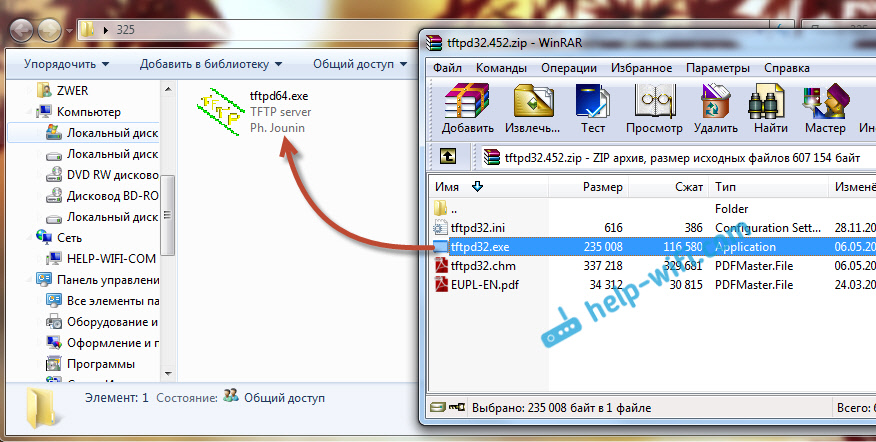
В названии прошивки на сайте, вы не увидите слова boot. Подходит прошивка, или нет, можно увидеть только скачав ее на компьютер, и открыв архив. Смотрите название самого файла .bin, который находится в архиве. Для моего TL-MR3220v2, я скачал первую в списке (на сайте) прошивку, и она подошла.
Извлеките файл прошивки из архива и переименуйте его. Имя должно быть таким: "mr3220v2_tp_recovery.bin" - это для модели TL-MR3220v2. Например, для TL-WR841ND v8 имя будет таким: "wr841ndv8_tp_recovery.bin". Все зависит от того, какая у вам модель.
Затем, файл прошивки поместите в папку с программой tftpd32.exe. У вас должно получится примерно так:
3. Нужно сменить IP-адрес подключения по локальной сети. Нажимаем правой кнопкой мыши на значок подключение к интернету и выбираем Центр управления сетями и общим доступом. В новом окне, слева нажимаем на Изменение параметров адаптера.
Нажмите правой кнопкой мыши на адаптер "Подключение по локальной сети" и выберите Свойства. Дальше, выделите пункт "Протокол интернета версии TCP/IPv4" и нажмите кнопку Свойства. Установите переключатель возле "Использовать следующий IP-адрес".
Подготовка закончена, начинаем.
Отключите антивирус, брандмауэр, и другие программы, которые могут блокировать соединение.У меня dr.web запрашивал разрешение для программы.
4. Подключите свой роутер к компьютеру по сетевому кабелю. На роутере, кабель можно подключить в один из 4 LAN разъемов.

5. Откройте папку, в которую мы положили прошивку и программу. Запустите программу tftpd32.exe от имени администратора. Нажмите на нее правой кнопкой мыши, и выберите Запуск от имени администратора.
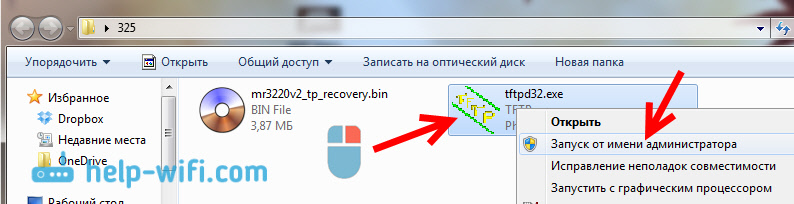
6. В программе Tftpd, напротив Server interface выберите нужный адаптер. Там будет IP, который мы задавали выше. Дальше, нажимаем на кнопку Show Dir, и смотрим, есть ли в списке наша прошивка. В моем случае это "mr3220v2_tp_recovery.bin".
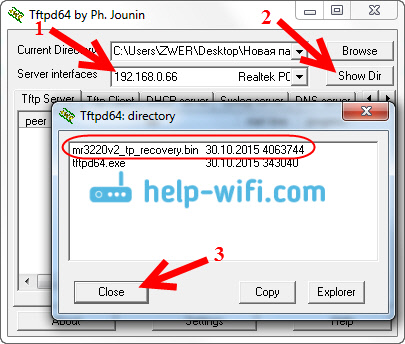
Если все хорошо, то программу просто оставляем открытой. Для запуска восстановления ничего нажимать не нужно.
7. Берем наш роутер (который уже должен быть подключен к компьютеру) , включаем питание, и быстро нажимаем и держим клавишу WPS/RESET.

Держим, пока в программе не начнется процесс восстановлении. У меня сразу все пошло. Если не получилось, то попробуйте так: выключите питание роутера, нажмите и держите клавишу WPS/RESET и включите питание.


Там должна быть запись о том, что роутер ищет файл прошивки и не может его найти. Там же будет указано название файла, который он ищет. Нужно сменить имя файла прошивки (которая находится на вашем компьютере) на такое же, как указано на вкладке "Log viewer". После чего заново выбрать файл в программе и запустить процесс восстановления прошивки.
Это решение мне подсказали в комментариях, за что огромное спасибо автору с именем "dnprsp".
Ждем, ничего не нажимаем до той поры, пока роутер не перезагрузится. Вы этой поймете по индикаторам. У меня роутер заработал, и я без проблем зашел в настройки.

В свойствах Подключение по локальной сети, не забудьте обратно установить Получать IP-адрес автоматически. Мы его меняли в 3 пункте этой статьи. Иначе, могут быть проблемы с подключением к интернету по кабелю.
Заключение
Как видите, все работает. Получилось восстановить маршрутизатор, который многие бы просто уже выбросили, или имели бы кучу проблем с сервисным центром по гарантийному обслуживанию. Мало кто относить роутеры на ремонт. Обычно считают, что проще купить новый (в некоторых случаях, это действительно так) .
Не забудьте написать в комментариях о результатах, это важно! Особенно, если вам получилось восстановить модель роутера Tp-Link, которой нет в списке, в начале этой статьи. Любая информация по теме будет очень полезной!
Введение: в редких случаях роутер может перестать отвечать на запросы во время процесса обновления. Наиболее распространенной причиной этого является потеря питания маршрутизатором в процессе обновления. Во время данной проблемы индикатор питания и WPS горят. Мы предоставляем простой способ, чтобы попытаться восстановить свой маршрутизатор.
Примечание: на данный момент поддерживаются Archer C5400, Archer C3150_V2, Touch P5, Archer C9_V3, Archer C8_V3, Archer C60, Archer C59, Archer C58, Archer C1200, Archer C2_V3. Для других моделей мы предлагаем вам связаться с нами напрямую, если вы столкнулись с схожей проблемой.
Шаг 1:
Шаг 2:
Подключите ПК к одному из портов LAN маршрутизатора (порт желтого цвета).
Шаг 3:
Укажите в настройках статический IP-адрес, как показано ниже.

Шаг 4:
Включите маршрутизатор с помощью кнопки питания, подождите некоторое время, и вы увидите следующую страницу.

Шаг 5:
Нажмите Обзор (Browse), выберите файл прошивки, который вы сохранили на ПК, и нажмите Обновить (Upgrade).

После завершения обновления маршрутизатор вернется к корректной работе.


Если проблема не устранена, обратитесь в службу технической поддержки TP-Link.

Возможно вам потребовалось обновить программное обеспечение вашего роутера, но что-то пошло не так. В итоге на выходе получился совершенно безжизненный аппарат: беспроводная связь не работает, доступа к панели управления роутером через адресную строку браузера тоже нет. Да и лампочки режимов работы маршрутизатора или вовсе не горят или явно работают неправильно. Даже спасительные в большинстве подобных ситуаций перезагрузка или аппаратное обнуление всех параметров до фабричных настроек кнопкой RЕSЕТ не выручают. Не стоит отчаиваться – устройство еще можно попытаться спасти.

Все описанные ниже рекомендации актуальны для следующих роутеров Тр-Link:
ТL-МR3220v2, ТL-WR842ND, С7 АС1750 v2, ТL-WR740Nv4, ТL-WR941NDv5, ТL-WDR4300ND, ТL-WR1042ND, ТL-WR940NDv2, ТL-WR841NDv8, ТL-WDR3600ND, ТL-WR741NDv4, ТL-MR3420v2.
Если нужной модели не наблюдается в этом перечне или вы опасаетесь проводить все манипуляции по восстановлению устройства самостоятельно, то лучше в таком случае обратиться к специалистам.
Перечисленные выше аппараты можно попытаться восстановить с помощью специальной программы, но, как правило, удается реанимировать только те маршрутизаторы, которые до этого прошивались программным обеспечением с опцией возможности восстановления.
Если узнать о всех предыдущих манипуляциях не представляется возможным, то выбор остается за вами: либо на свой страх и риск все же пробуйте оживить роутер, либо обращайтесь в сервисный центр за помощью.
Предварительные данные:
Процесс восстановления будем иллюстрировать на примере конкретной модели МR3220v2. Полностью рабочее устройство было умышленно прошито посторонним программным обеспечением для имитации ситуации с загубленным в процессе неправильных действий роутером. Для гарантированного провала процесса прошивки маршрутизатор обновлялся в беспроводном режиме, и к тому же у него было отключено питание еще до завершения процесса модернизации.
Разумеется, повторять этих ошибок не надо. Следуйте всем инструкциям и все у вас наверняка получится.
В данной статье начнем пытаться оживить нерабочий роутер, у которого из всех признаков жизни только две горящие лампочки.
Больше ничего с ним сделать не удается. Аппаратный сброс тоже не помогает.
До начала мер по спасению роутера можно попробовать еще следующее:
- Возможные варианты решения проблемы можно поискать в статье Что делать если не получается получить доступ к настройкам роутера. Ведь не исключено, что с устройством все в порядке, а причина кроется в чем-то другом.
- Можно еще раз, различными способами попробовать снова сбросить все параметры на первоначальные фабричные настройки.
Процедура реанимации маршрутизатора
- Прежде всего нам понадобится специализированная программа для восстановления Тftрd. Архив с этой утилитой можно найти по этой ссылке – Программадля прошивки. Предварительно создайте в удобном для вас месте на компьютере новую папку и в нее распакуйте все файлы из скачанного архива.
- Затем нужно найти соответствующее программное обеспечение для прошивки роутера. Официальные версии находятся на сайте Tр-Link. Можно конечно найти различные прошивки на различных файлообменниках, торрент-трекерах и т.п., но в таком случае никто не может вам гарантировать успеха и все действия по обновлению ПО, вы уже совершаете на свой страх и риск.
В списке доступного программного обеспечения для прошивки на официальном сайте найдите файлы для своей версии роутера и своей версии ПО. Обратите внимание на то, чтобы в наименовании файла прошивки отсутствовало слово bооt. Подробности и нюансы по поиску файлов для прошивки можно найти здесь .
Еще один момент – к сожалению, при выборе файла для скачивания нет возможности сразу понять: есть слово bооt или нет. Это можно увидеть только после того, как файл уже скачан. Только открыв архив, можно увидеть: есть это слово в названии или нет. Искать нужно в файле с расширением. bin.
Прошивку нужно разархивировать и переименовать. В названии должно присутствовать обозначение модели: «mr3220v2_tр_rесоvеrу.bin» (актуально для данного роутера). Соответственно для другой модели будет выглядеть аналогичным образом.
После переименования файла его нужно переместить в ту же папку компьютера, где уже расположена программа tftрd32.ехе. На рисунке показана примерная схема того, что должно получиться в результате:
- Теперь нужно заменить IР-адрес соединения по сети. Для этого в правом нижнем углу рабочего стола находим значок Интернет-соединения, кликаем по нему мышкой и во всплывающем окошке нажимаем надпись Центр управления сетями и общим доступом. В появившейся после этого панели выбираем пункт Изменение параметров адаптера.
Теперь нужно вызвать контекстное меню у адаптера «Подключение по локальной сети» нажатием правой кнопки и нажать Свойства.
Теперь выбираем строчку «Протокол интернета версии ТСР/IPv4» и после этого нужно нажать Свойства. Следующим действием на этом этапе будет выбор опции «Использовать следующий IP-адрес».
Важный момент! IP-адрес, который нужно внести в соответствующее поле свойств протокола для разных моделей роутеров будет разным: для WR1042 и WR842 это значение будет 192.168.1.66. Всем остальным вариантам соответствует значение IP-адрес – 192.168.0.66. (Как вариант, если оба указанных адреса не подойдут, можно попробовать прописать 192.168.0.86.) Маска подсети установится самостоятельно – 255.255.255.0. В таком варианте сохраняем все изменения, нажав кнопку ОК. На данный момент почти на всех роутерах используется адрес 192.168.0.1.
Процесс предварительных приготовлений закончен. Теперь можно приступать к основным действиям по восстановлению прошивки.
Важно: на этапе обновления ПО рекомендуется отключать все программы и процессы, которые могут препятствовать доступу к соединению. Это могут быть антивирусные программы, брандмауэр и т.п.
- Соедините роутер с компьютером штатным кабелем из комплекта. На устройстве – это любой из четырех желтых разъемов, а на компьютере или ноутбуке – это гнездо сетевой карты.
- Теперь снова заходим в папку компьютера, где находятся файлы программы-прошивальщика и собственно сама прошивка. Выбираем файл tftрd32.ехе, затем вызываем контекстное меню нажатием правой кнопки мыши и в предложенных вариантах выбираем Запуск от имени администратора.
- В открывшемся окне прошивальщика Tftрd в строке Sеrvеr intеrfаcе находим сетевой адаптер с IР-адресом, установленным для данного роутера на предыдущем этапе. После этого нужно посмотреть папку с прошивкой, для этого нажмем Shоw Dir. Нужно убедиться, что нужный файл присутствует.
Если нужная прошивка есть в папке, нажимаем Close. Больше на данном этапе ничего делать не надо. Саму программу-прошивальщик пока не закрываем.
- У подключенного к компьютеру роутера включаем питание и быстро нажимаем и держим, не отпуская кнопку WРS/RЕSЕТ на задней панели, до тех пор, пока в программе-прошивальщике не начнется обновление программного обеспечения.
Если будут какие-то ошибки, можно попробовать выключить роутер и сначала нажать и удерживать кнопку WРS/RЕSЕТ, а лишь потом включить роутер.
Держать кнопку нужно до полной перезагрузки устройства: об этом можно судить по миганию лампочек. Обычно на этом процесс обновления ПО заканчивается. Роутер должен восстановиться до рабочего состояния. Все остальные настройки уже можно производить обычным образом. Если по какой-то причине зайти в панель управления роутера не получится, но он работает, прочитайте инструкцию о входе в роутер по адресу 192.168.0.1 – 192.168.0.1 – вход в роутер по admin – admin.
Есть очень детальное руководство по прошивке, его можно посмотреть здесь – Подробная инструкция по прошивке маршрутизаторов tр-link/. Можете настроить на примере TP-LINK TL-WR940N.
После завершения процесса обновления ПО не забудьте вернуть свойства адаптера на опцию «Получать IP-адрес автоматически». См п.3 данного руководства, если забыли, как это делается.
Заключение
Процесс восстановления роутера после неудачной прошивки прост, если все делать вдумчиво и не торопясь. Как правило, все начинает работать исправно после этого.

Дипломированный специалист по безопасности компьютерных сетей. Навыки маршрутизации, создание сложных схем покрытия сетью, в том числе бесшовный Wi-Fi.
Читайте также:


